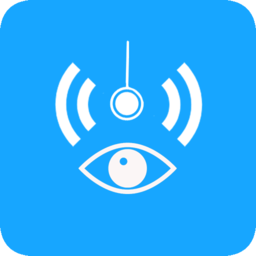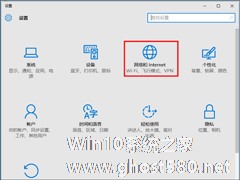-
Win10查看WIFI密码的方法
- 时间:2024-11-15 10:11:33
大家好,今天Win10系统之家小编给大家分享「Win10查看WIFI密码的方法」的知识,如果能碰巧解决你现在面临的问题,记得收藏本站或分享给你的好友们哟~,现在开始吧!
Windows10预览版用户在家里开启无线WIFI(详见系统之家《Windows10无线wifi开启教程》),朋友来了要连接WIFI,可是你忘记密码了怎么办?其实可以进入路由器查看,如果家里的笔记本电脑连接WIFI了,那也可以查看。
一、查看笔记本已经连接的Wifi密码方法
如果笔记本已经连接上了Wifi无线网络,那么可以直接查看,下面以安装WIn10系统的笔记本为例,教您如何查看Wifi密码。
1、在Windows 10桌面最左下角的【Windwos开始图标上右键】,在弹出的菜单中点击打开【网络连接】,如下图所示。
2、在打开的网络连接设置中,双击已经连接的【无线网络名称】,在弹出的【WLAN状态】对话框中,点击【无线属性】,如下图所示。
3、接下来可以打开【无线网络属性对话框】,切换到【安全】选项卡,并勾选上【显示字符】,就可以查看到网络安全秘钥,也就是Wifi密码了,如下图所示。
这种查看Wifi密码方法非常方便,无需登录路由器设置,可以直接在电脑中查看即可。
二、进入无线路由器查看Wifi密码
1、首先登陆路由器设置管理界面,如下图所示。

2、登陆路由器后台设置界面后,依次进入【无线设置】- 【无线安全设置】,之后里面就可以看到Wifi密码(无线网络密码)了,如下图所示。
本文介绍了Win10查看无线WIFI密码的两种方法,第二种是通用方法,但前提是需要知道路由器管理密码。现在使用无线WIFI的情况很普遍,家里和公共场所都在用,你知道本文介绍的查看WIFI密码,就不会碰上忘记密码不能给客人的尴尬。
以上就是关于「Win10查看WIFI密码的方法」的全部内容,本文讲解到这里啦,希望对大家有所帮助。如果你还想了解更多这方面的信息,记得收藏关注本站~
【文章★来♂自Win10系统之家,未经允许不得转载!】
相关文章
-

Windows10预览版用户在家里开启无线WIFI(详见系统之家《Windows10无线wifi开启教程》),朋友来了要连接WIFI,可是你忘记密码了怎么办?其实可以进入路由器查看,如果家里的笔记本电脑连接WIFI了,那也可以查看。
一、查看笔记本已经连接的Wifi密码方法
如果笔记本已经连接上了Wifi无线网络,那么可以直接查看,下面以安装WIn10系统的笔... -

很多Win10可能都遇到过忘记WiFi密码的难题,WiFi密码已经存储在电脑上,可以自动登录。不过忘记WiFi密码,就不能分享WiFi给别人了。而且在网络连接中WiFi密码是不显示的,有没有什么方法可以查看Win10的WiFi密码呢?
方法一:网络和共享中心查询
具体步骤可以参考:Win10查看WIFI密码的方法
方法二:命令提示符查询
... -
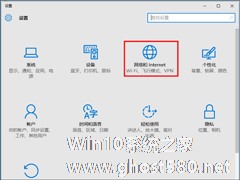
Win10能查看已连接的WiFi的密码吗?WiFi密码查看方法详解
出于安全方面的考虑,许多人都会把自家的WiFi密码设置的相对复杂一些。但这也导致了一个问题,那就是会经常性的遗忘WiFi密码!而在被问及WiFi密码,大部分人都会选择进入路由器管理界面进行查看,其实不需要那么麻烦,小编下面就来介绍一下简单的方法。
方法步骤
首先,打开电脑并呼出开始菜单,点击【设置】,进入设置界面,点击【网络和Internet】选项;
... -

查看大脑内存大小,这件事对不少用户来说并不难,不过小白用户却未必懂得。随着用Win10系统的人逐渐增加,小编教大家两个在Win10系统下查看电脑内存大小的方法。
方法一
1.对着桌面这台电脑图标单击鼠标右键,菜单中选择属性。
2.在系统界面,右侧窗口系统选项下,我们就会看到电脑安装的内存大小了!
方法二
按Windows键+...